Windows 11de parlaklığı ayarlamanın 8 yolu

Windows 11 cihazındaki parlaklığın ayarlanması için pratik bilgiler. Parlaklık kısayol tuşları ve ayarlama yöntemleri hakkında detaylar.
Windows 10 veya Windows 11'de artık dosya ve klasörleri sürükleyip bırakamamanız sorunuyla karşılaştınız mı? Dosyaları ve klasörleri tıklayıp sağ tıklayabilirsiniz, dosya ve klasörleri seçebilirsiniz, ancak artık onları sürükleyip bırakamazsınız. Bu sorunla kendimiz de karşılaştık ve birçok olası çözümü aradıktan sonra çoğu durumda çalışması gereken bir çözüm bulduk. Sürükle ve bırak özelliğini birkaç saniye içinde nasıl geri yükleyeceğiniz aşağıda açıklanmıştır:
İçindekiler
Sorun açıklaması: Sürükleyip bırakamazsınız!
Bir noktada, Windows kullanırken, sol tıklama fare düğmesini kullanarak dosyalarınızı bir yerden başka bir yere sürükleyip bırakamayabilirsiniz. Bununla birlikte, fare mükemmel bir şekilde çalışıyor ve Windows'ta da sürükle ve bırak işlevinin çalışmaması dışında görünüşte yanlış bir şey yok.
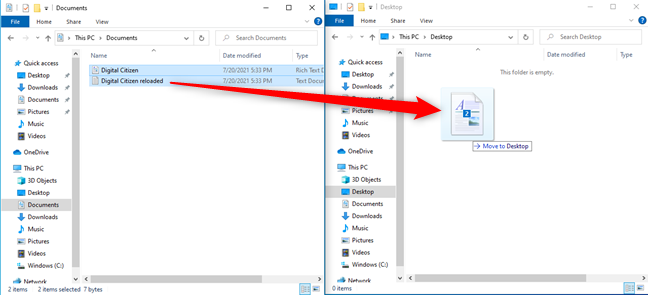
Sürükle ve bırak çalışmıyor
Bu sorun Windows 10'da ve Windows 11'de ortaya çıkabilir ve VMware Workstation Player ve VirtualBox'ta sanal makineler çalıştırırken rastladık. Ne yazık ki, bu soruna neyin neden olduğunu bilmiyoruz ve Microsoft'tan her şeyi net bir şekilde açıklayan herhangi bir belge bulamadık.
Çözüm: Bir dosyaya sol tıklayın, sol tıklamayı basılı tutun ve ardından Escape'e basın
Sürükle ve bırak çalışmadığında, Dosya Gezgini'nde bir dosyaya sol tıklayın ve sol tıklama fare düğmesini basılı tutun. Sol tıklama düğmesi basılı tutulurken klavyenizdeki Escape tuşuna bir kez basın. Ardından, farenin sol tıklama düğmesini bırakın. Son olarak, tekrar sürükleyip bırakmayı deneyin. Bu özellik şimdi çalışmalıdır.

Sol tıklayıp basılı tutun, ardından Escape'e basın
İPUCU: Bir klavyeyi harika yapan şeyin ne olduğunu biliyor musunuz? Oyun klavyeleri için nihai kılavuzu okuyun .
Ya bu çözüm yardımcı olmadıysa? Sıradaki ne?
İşimize yarayan bir başka hızlı düzeltme de Windows'u yeniden başlatmaktı. Yararlı bir geçici çözüm, sürükleyip bırakmak istediğiniz dosyaları fareyle kesip yapıştırmaktır . Bu çözümler de işe yaramazsa, bu kılavuzla şansınız kalmadı. Fare sürücüsü sorunları, bozuk sistem dosyaları veya aynı derecede ciddi bir şeyle karşılaşabilirsiniz. Bu durumda, bir çözüm için web'de arama yapmaya devam edin ve aramanızda daha spesifik olun. Size iyi şanslar diliyoruz!
Windows 11 cihazındaki parlaklığın ayarlanması için pratik bilgiler. Parlaklık kısayol tuşları ve ayarlama yöntemleri hakkında detaylar.
Windows 10 ve Windows 11
Windows 10
Eğer Samsung telefonunuzda Galaxy AI özelliğini artık kullanmanıza gerek kalmadıysa çok basit bir işlemle kapatabilirsiniz. İşte Samsung telefonlarda Galaxy AI'yı kapatma talimatları.
Instagram'da herhangi bir AI karakteri kullanmanıza gerek yoksa, onu da hızlıca silebilirsiniz. İşte Instagram'da yapay zeka karakterlerini kaldırma rehberi.
Excel'de delta sembolü, Excel'de üçgen sembolü olarak da bilinir, istatistiksel veri tablolarında, artan veya azalan sayıları veya kullanıcının isteğine göre herhangi bir veriyi ifade etmek için çok kullanılır.
Kullanıcılar, tüm sayfaların görüntülendiği bir Google E-Tablolar dosyasını paylaşmanın yanı sıra, bir Google E-Tablolar veri alanını paylaşmayı veya Google E-Tablolar'da bir sayfayı paylaşmayı seçebilirler.
Kullanıcılar ayrıca istedikleri zaman hem mobil hem de bilgisayar sürümlerinde ChatGPT hafızasını kapatmayı özelleştirebiliyorlar. ChatGPT depolamayı devre dışı bırakma talimatlarını aşağıda bulabilirsiniz.
Varsayılan olarak Windows Update güncellemeleri otomatik olarak kontrol eder ve ayrıca son güncellemenin ne zaman olduğunu da görebilirsiniz. Windows'un en son ne zaman güncellendiğini nasıl göreceğinize dair talimatlar aşağıdadır.
Temel olarak iPhone'da eSIM silme işlemini de takip etmemiz oldukça basit. İşte iPhone'da eSIM'i kaldırma talimatları.
iPhone'da Live Photos'u video olarak kaydetmenin yanı sıra, kullanıcılar iPhone'da Live Photos'u Boomerang'a çok basit bir şekilde dönüştürebilirler.
Birçok uygulama, FaceTime görüşmesi yaptığınızda otomatik olarak SharePlay özelliğini etkinleştiriyor; bu da yanlışlıkla yanlış bir düğmeye basmanıza ve yaptığınız görüntülü görüşmeyi mahvetmenize neden olabilir.
Tıkla Yap'ı etkinleştirdiğinizde, özellik çalışır ve tıkladığınız metni veya resmi anlar ve ardından ilgili bağlamsal eylemleri sağlamak için yargılarda bulunur.
Klavye arka ışığını açmak, klavyenin parlamasını sağlayarak, düşük ışık koşullarında çalışırken kullanışlı olabilir veya oyun köşenizin daha havalı görünmesini sağlayabilir. Dizüstü bilgisayar klavye ışıklarını açmanın 4 farklı yolunu aşağıdan seçebilirsiniz.
Windows 10'da Güvenli Mod'a girmenin birçok yolu vardır, Windows'a giremiyorsanız ve giremiyorsanız. Bilgisayarınızı başlatırken Windows 10 Güvenli Mod'a girmek için lütfen WebTech360'ın aşağıdaki makalesine bakın.
Grok AI, kişisel fotoğrafları yeni stillere dönüştürecek şekilde AI fotoğraf üretecini genişletti; örneğin ünlü animasyon filmleriyle Studio Ghibli tarzı fotoğraflar yaratıldı.
Google One AI Premium, kullanıcıların kaydolup Gemini Advanced asistanı gibi birçok yükseltilmiş özelliği deneyimlemeleri için 1 aylık ücretsiz deneme süresi sunuyor.
Apple, iOS 18.4 sürümünden itibaren kullanıcıların Safari'de son aramaların gösterilip gösterilmeyeceğine karar vermelerine olanak tanıyor.
















